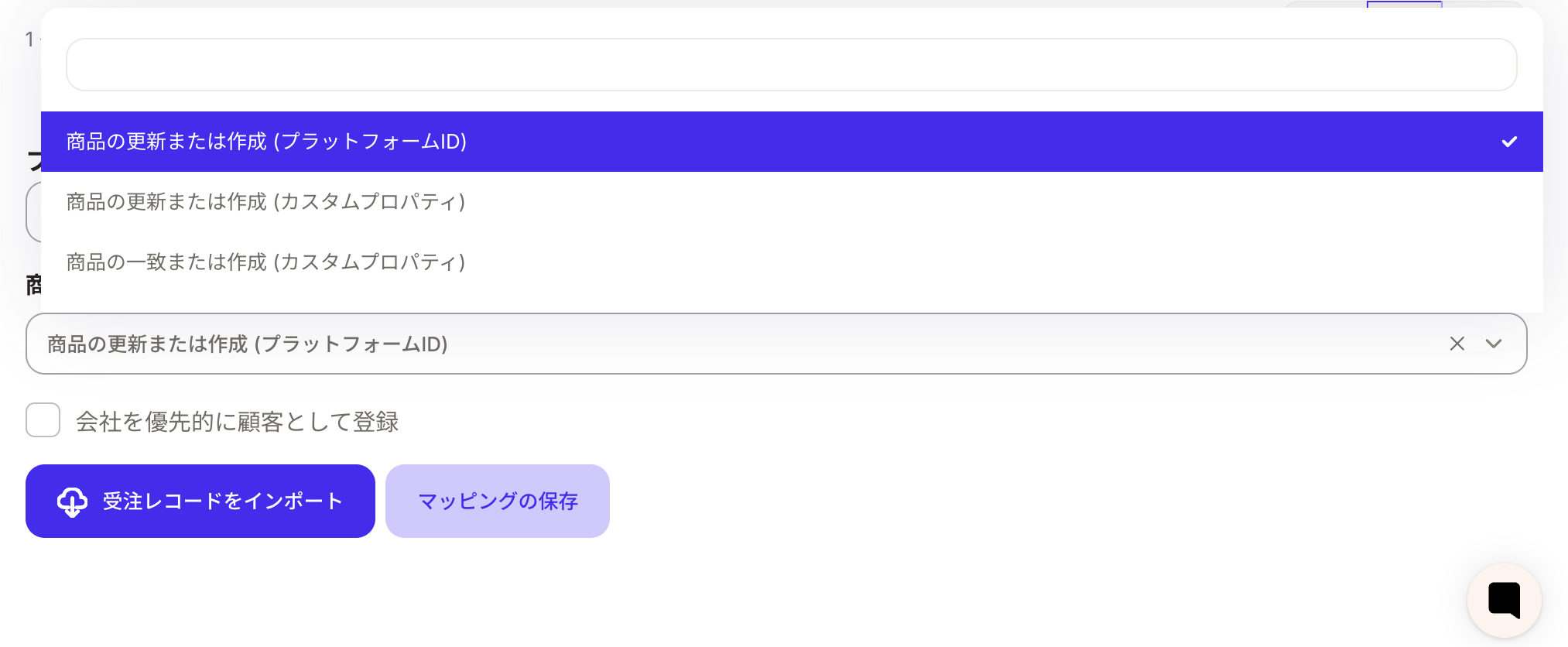このガイドでは楽天市場とSankaの連携方法についてお伝えします。
まずSankaにログインしていただき、ワークスペース>連携サービスから連携をサービスを作成していただきます。
連携サービスから楽天を選んでください。
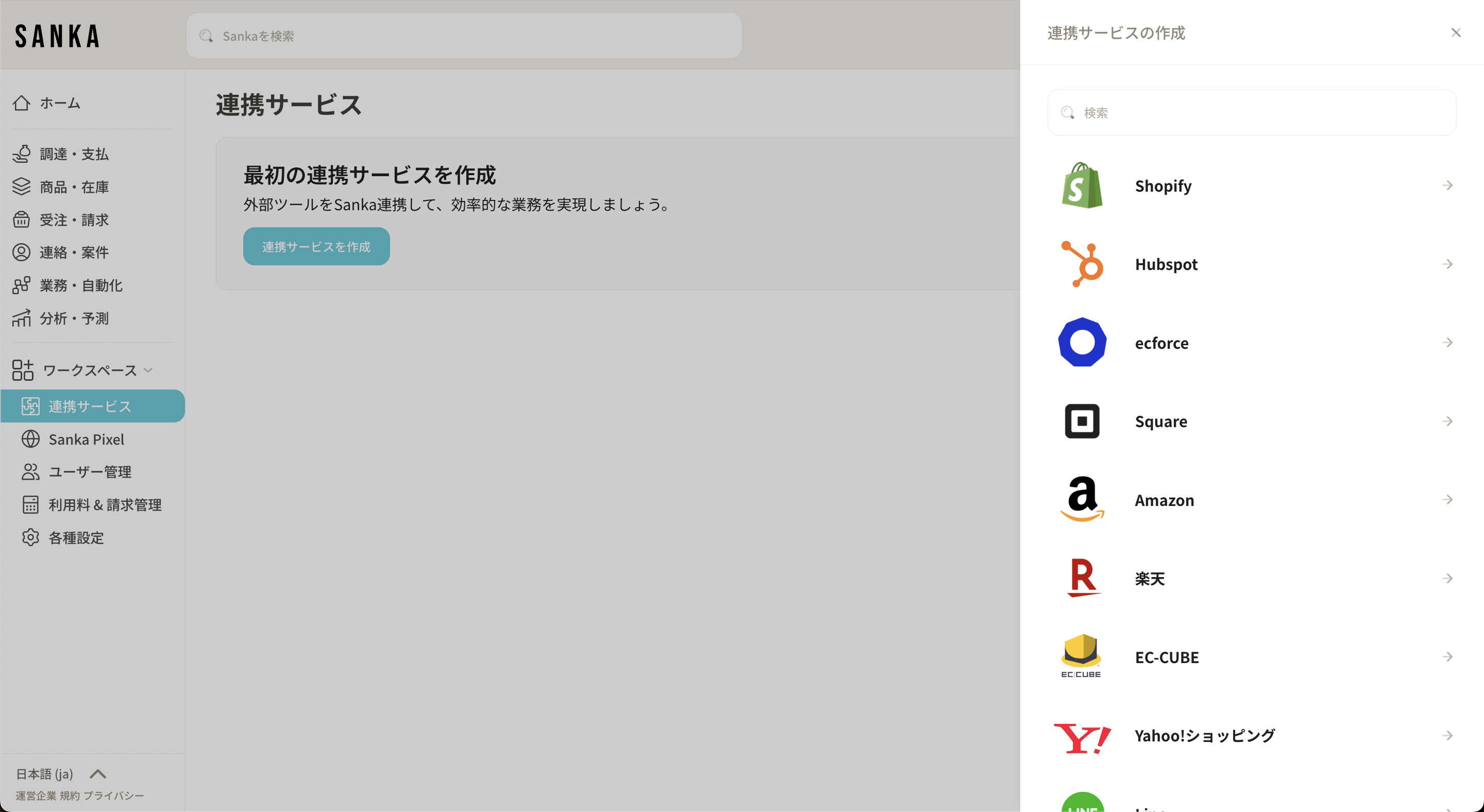
そこに「サービスシークレット」と「ライセンスキー」の入力項目があります。
この2つの情報は楽天市場の管理画面であるRMSで取得が可能です。
別のウィンドウを開き、RMSにログインしてください。
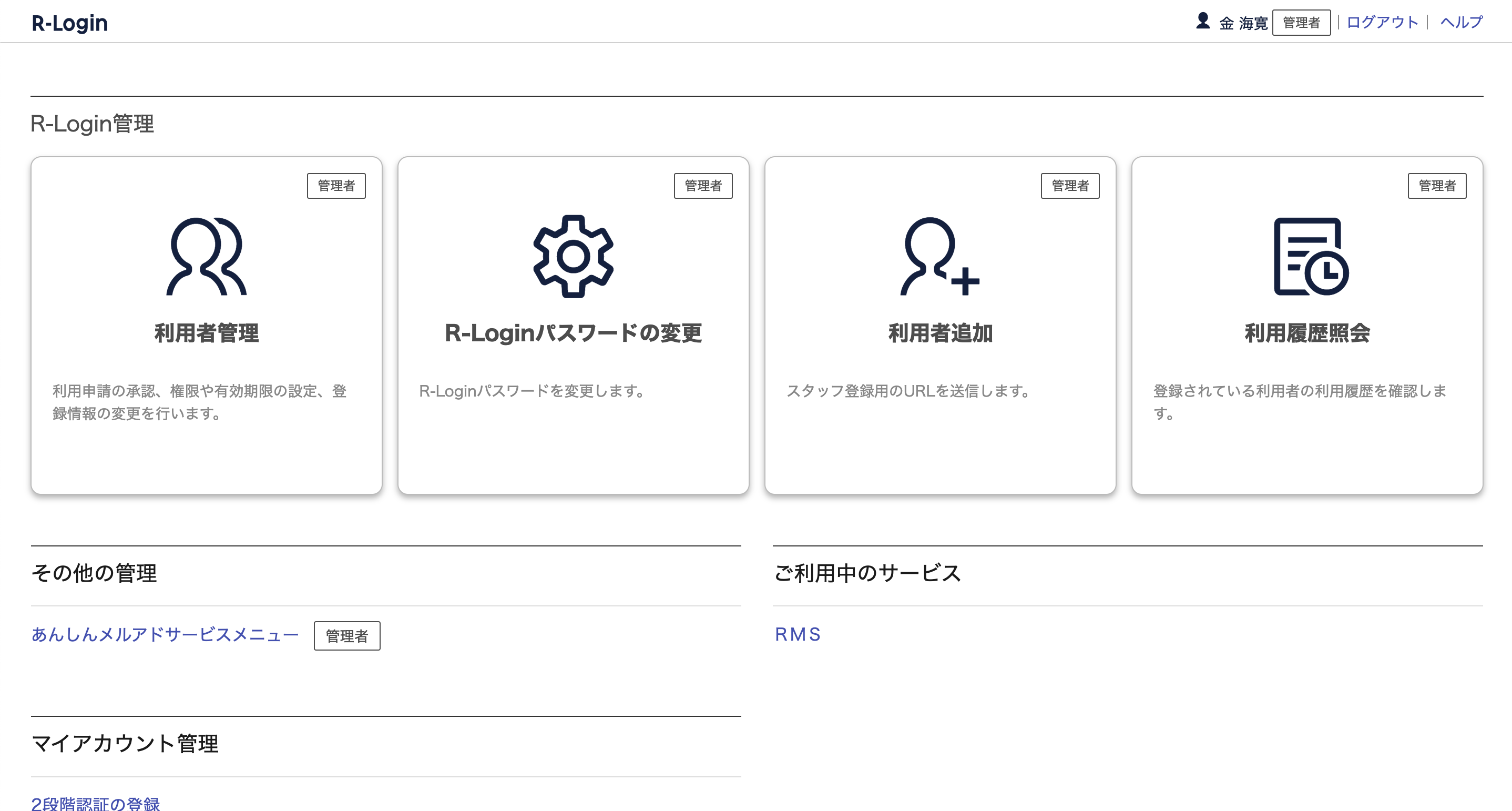
左メニュー「店舗様向け情報・サービス」>「Web APIサービス」を選択します。
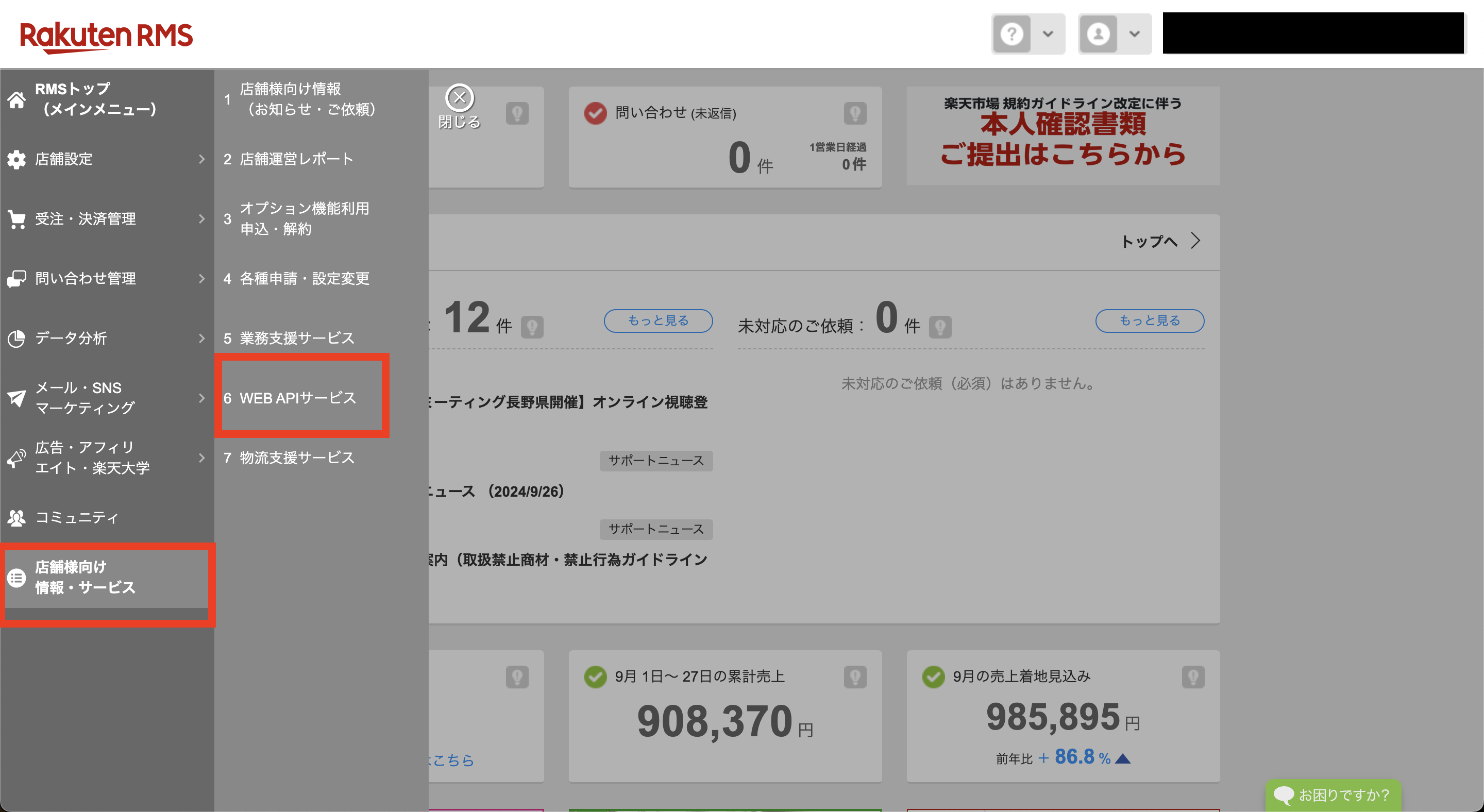
アプリ一覧を押しします。
WEB APIアクセス許可設定より最上部の「店舗様」の右端にある詳細ボタンを押します。
ロボットによる操作ではありませんにチェックを入れ、確認するボタンを押します。
ページの下部にある利用機能編集ボタンを押します。
利用機能編集のページで、全ての利用機能を有効化します(チェックボックスを選択)。
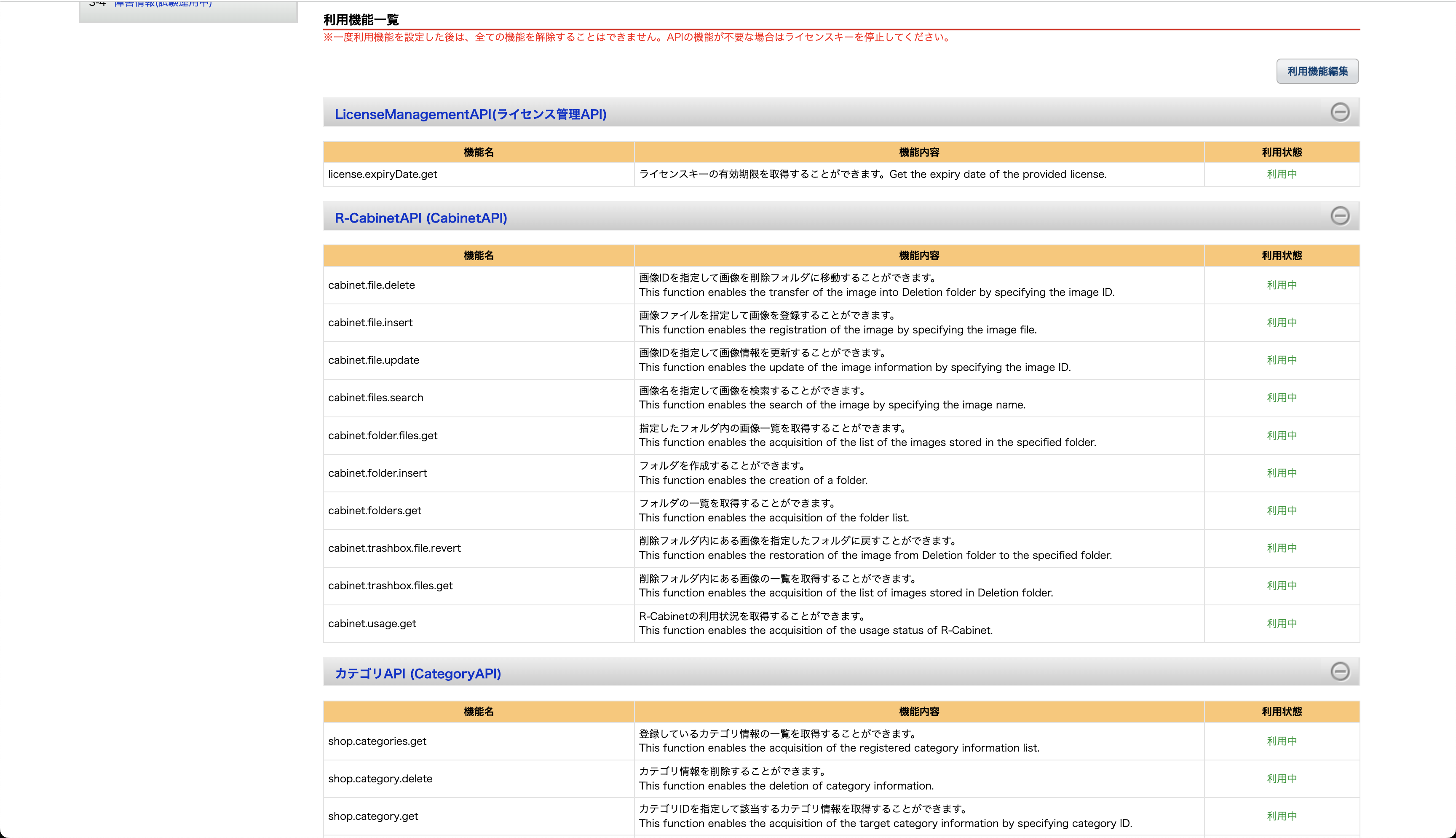
全ての利用機能を有効化した後に、ライセンスキーを取得します。
チェックがしたらページ下部の確認するをクリックします。
確認画面が表示されるので、再度ページ最下部までスクロールし、登録するボタンを押します。
上記画面で得た「サービスシークレット」と「ライセンスキー」を、最初のSankaの入力欄にペーストして、「連携サービスを作成」というボタンを押すと、連携が完了します。
** Sankaと楽天連携サービスの最長連携期間は63日となります。期限が切れる前に再度ライセンスキーを発行して、連携内容を更新していただくようお願い致します。
複数のECサイトや店舗で同じ商品や在庫を販売する場合は、楽天の「商品管理番号」か「SKU番号」をSankaのプロパティ(ユニーク制限がかかっている必要あり)に追加していただく必要があります。
もしすでにSankaにユニークなプロパティがある場合は、楽天側の「商品管理番号」か「SKU番号」に必要情報を事前に追加いただくようお願い致します。
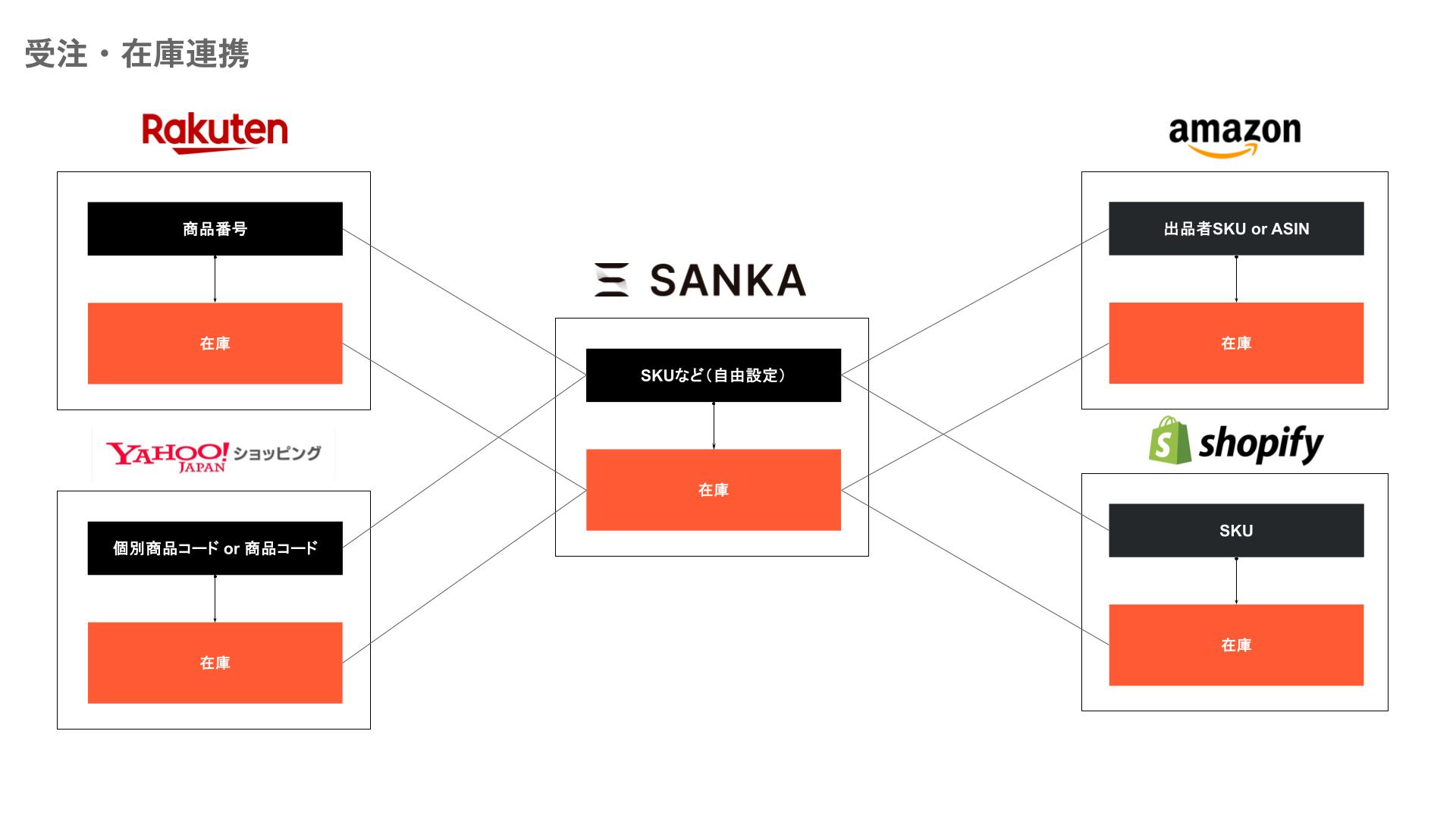
ここからは楽天の受注情報をSankaにインポートする方法を紹介します。
まず、ここでは楽天(RMS)がSankaに連携されていることを前提に進めます。
Sankaの受注オブジェクトを開き、インポートを押します。
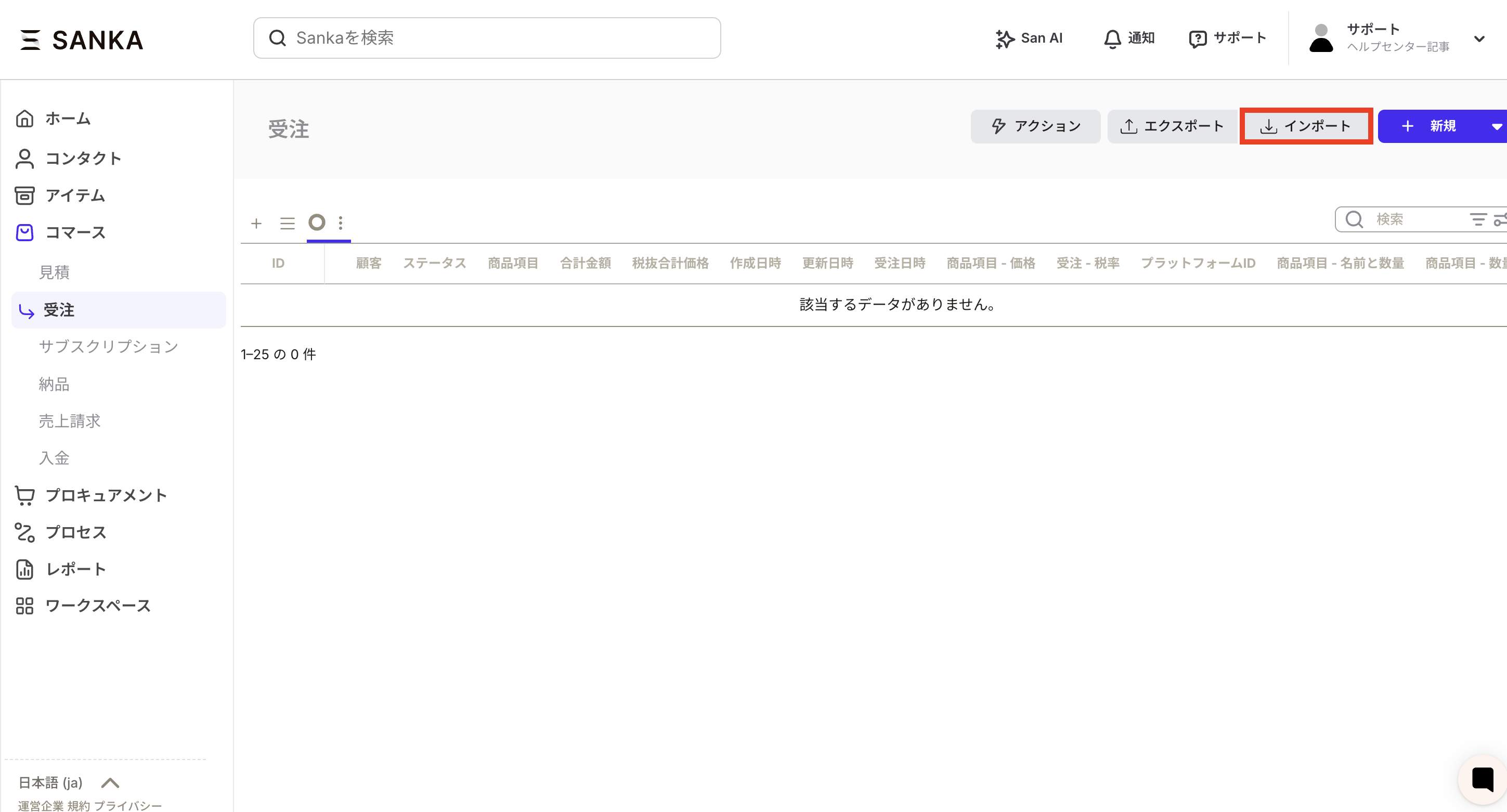
インポート画面が表示されます。つぎにインポート元にて連携サービスを選びます。
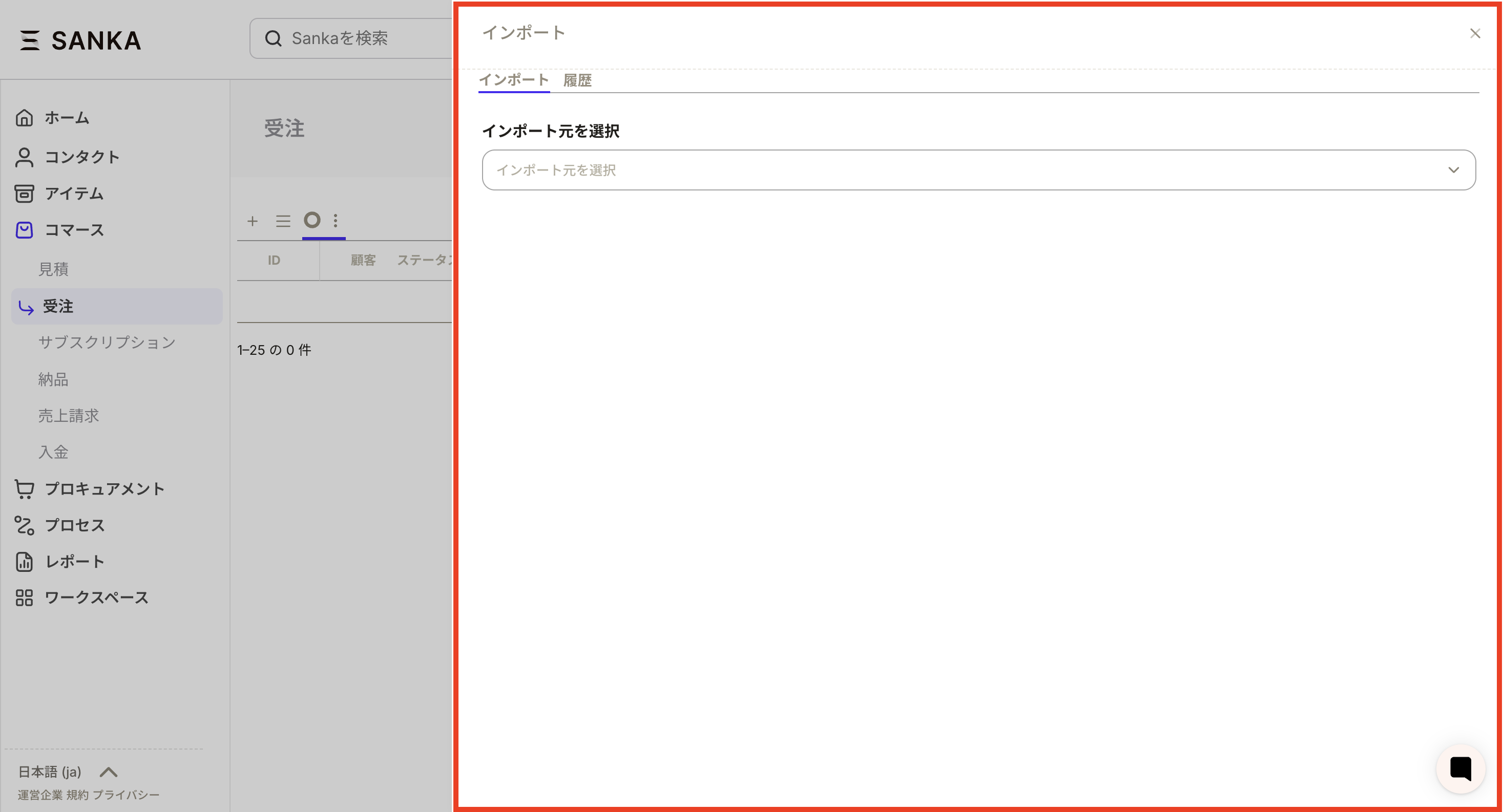
連携サービスの枠が表示されるので該当の楽天のアカウントを選択します。
※「デフォルトの顧客を使用」とは、チェックするとここで選ばれた人が顧客として登録される機能となっています。
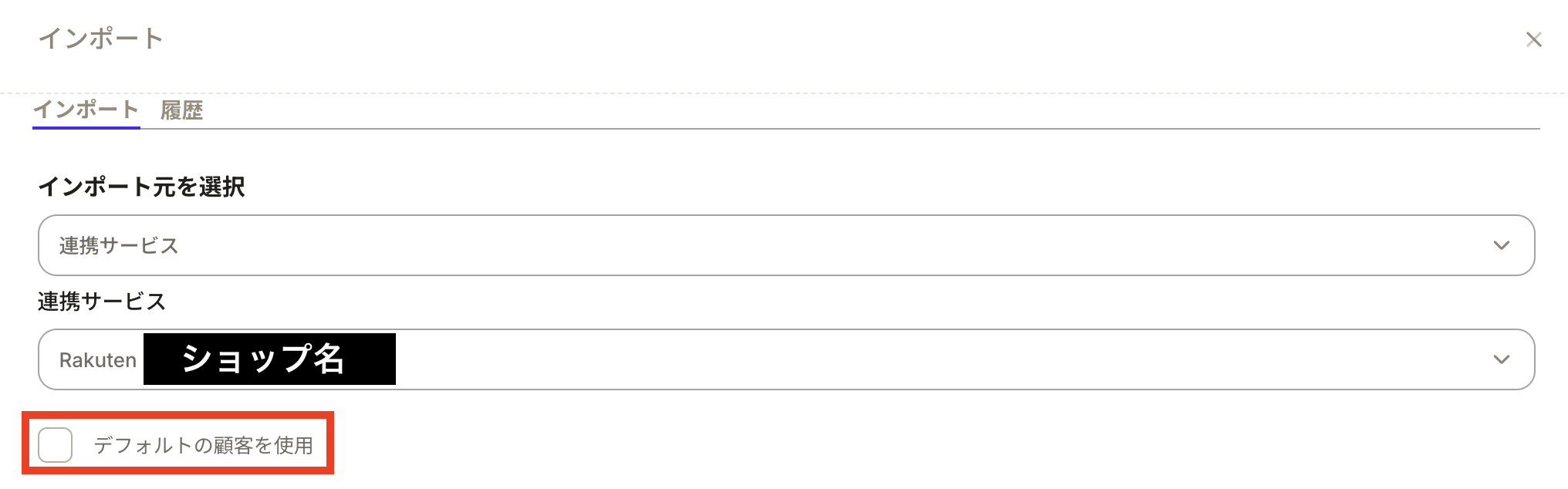
連携サービスを選択するとマッピングテーブルが表示されるようになります。
つぎに楽天の項目情報とSankaのプロパティをマッピングさせる作業を行います。(例えば楽天の受注情報の〇〇項目はSankaのプロパティだと〇〇プロパティに当たるなど)
下記画像の黒枠部分では実際に、プラットフォームヘッダーが楽天側の項目が表示され、Sankaのプロパティが表示さます。Sankaのプロパティは事前に作成しておいたプロパティから選択できるようになっています。
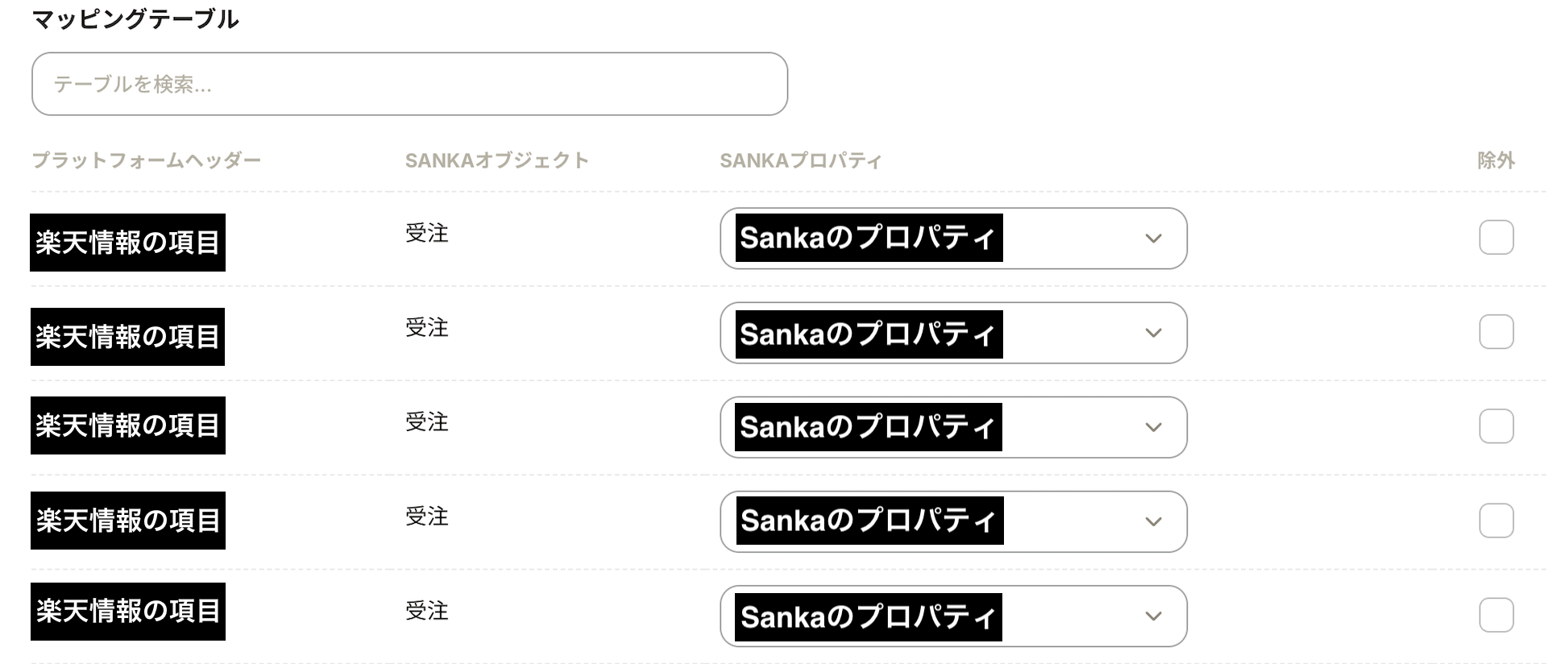
Sankaにプロパティがない場合は新規作成もその場で可能です。新しいSankaプロパティの作成を選択してください。

Sanka入れたくないものや不要な情報に関しては除外欄にチェックを入れておくことで同期を防ぐことができます。除外にチェックするとインポートされません。

※連携させるプロパティは業務フローに合わせて必要な情報だけいれることがおすすめです。
マッピングが終わったら次にインポートを取り込む前に各種設定をしていきます。
「フィルター」:作成日や更新日で取り込みたい情報にフィルターをかけることが可能です。たとえばこの日時以降の受注情報のみをいれたいなどがあればここで設定してください。
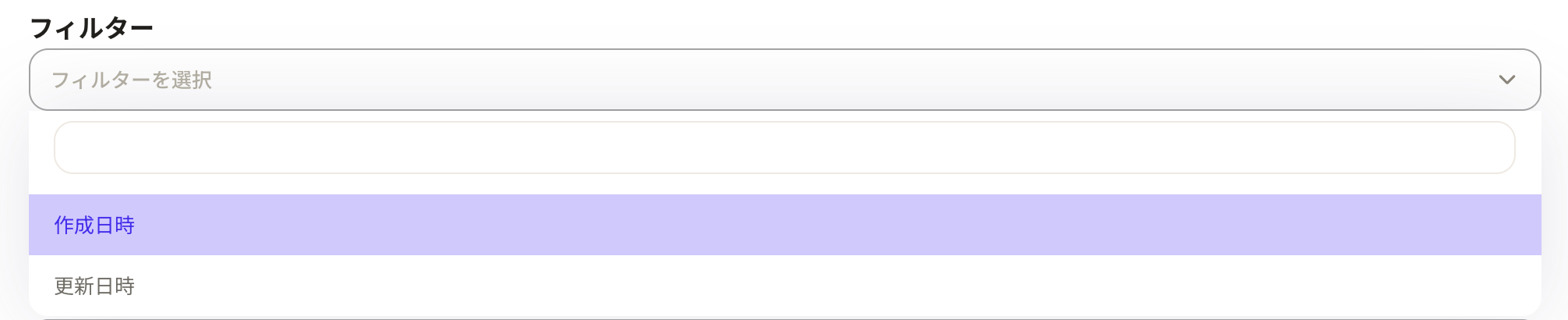
「商品のインポート方法を選択」:「商品の更新または作成(プラットフォームID)」・「商品の更新または作成(カスタムプロパティ)」・「商品の一致または作成(カスタムプロパティ)」から選択します。ここではインポートする際、更新または作成する際に起点とするIDを選択しています。

・「商品の更新または作成(プラットフォームID)」は楽天のプラットフォームIDを起点とします。
・「商品の更新または作成(カスタムプロパティ)」はカステムプロパティを起点とします。楽天のプラットフォームIDではなく、別途設定されている独自のIDのことです。
・「商品の一致または作成(カスタムプロパティ)」はSankaの商品レコードに、任意のプロパティをもとに一致させることで新しい商品を作らなくさせる機能です。例えば複数ECと連携してて、一つの商品とその在庫をSankaで管理したい時に便利です。
マッピングを保存しておきたい方はマッピングの保存のボタンを押してとくと便利です。
「受注レコードをインポート」作成を押します。受注情報がインポートされます。